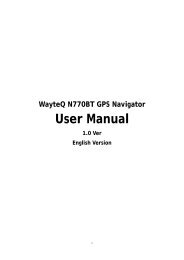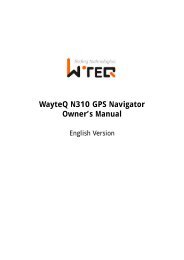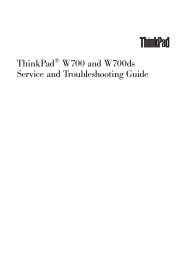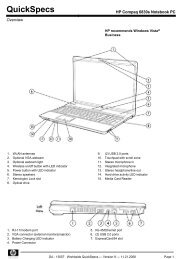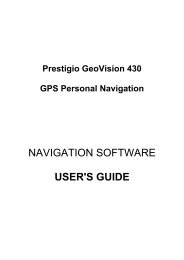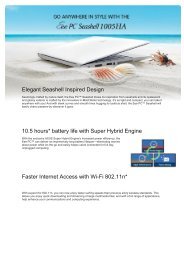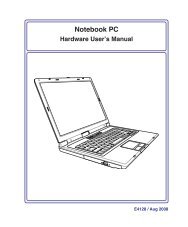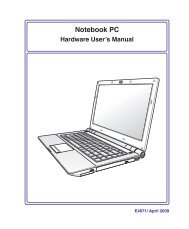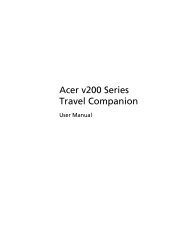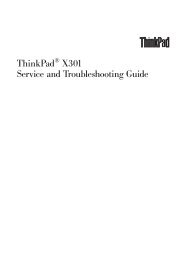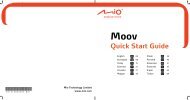Ръководство за потребителя Nav N Go iGO 8
Ръководство за потребителя Nav N Go iGO 8
Ръководство за потребителя Nav N Go iGO 8
You also want an ePaper? Increase the reach of your titles
YUMPU automatically turns print PDFs into web optimized ePapers that Google loves.
44<br />
3.1.2.8 Съвети <strong>за</strong> бързо въвеждане на адреси<br />
• Когато въвеждате името на населено място или улица, <strong>Nav</strong> N <strong>Go</strong> <strong>iGO</strong> 8 показва<br />
само онези символи, които се срещат във вероятните резултати от търсенето.<br />
Останалите символи се показват в сиво.<br />
• Когато въвеждате името на населеното място или улицата, докоснете бутона<br />
след няколко букви; <strong>Nav</strong> N <strong>Go</strong> <strong>iGO</strong> 8 извежда списък с<br />
имената, съдържащи въведените букви.<br />
• Можете да ускорите намирането на пресечка:<br />
• Първо търсете улицата с по-необичайно и по-рядко срещано име; <strong>за</strong><br />
намирането ще на нужни по-малко букви.<br />
• Ако една от улиците е по-къса, първо търсете нея. След това ще намерите<br />
втората по-бързо.<br />
• Можете да търсите както по тип, така и по име на път. Ако една и съща дума се<br />
среща в няколко имена, например, в имената на улици, пътища и булеварди,<br />
можете да получите резултати по-бързо, ако въведете първата буква от вида на<br />
улицата: Например, въведете Pi A, <strong>за</strong> да намерите Pine Avenue и да пропуснете<br />
всички Pine Street и Pickwick Road.<br />
• Можете също да търсите в пощенските кодове. Това е полезно когато името на<br />
улицата е често срещано и се използва в няколко района на града.<br />
3.1.3 Избор на крайна цел от вашите Предпочитания<br />
Можете да <strong>за</strong>дадете като крайна цел място, което вече сте <strong>за</strong>писали като<br />
предпочитание.<br />
Процедурата е обяснена, <strong>за</strong>почвайки от меню Навигация.<br />
1. Докоснете следните бутони: (Обикновен режим) или ,<br />
(Разширен режим).<br />
2. Докоснете предпочитанието, което искате да изберете <strong>за</strong> своя крайна цел.<br />
3. Картата се появява с избраната точка в средата. Докоснете<br />
(Обикновен режим) или (Разширен режим) от меню Курсор.<br />
Маршрутът се изчислява автоматично и можете да <strong>за</strong>почнете да навигирате.<br />
3.1.4 Избор на крайна цел от вашите POI<br />
Можете да изберете вашата крайна цел измежду хиляди POI, включени в <strong>Nav</strong> N <strong>Go</strong> <strong>iGO</strong><br />
8 или от създадените преди това от вас.<br />
Процедурата е обяснена, <strong>за</strong>почвайки от меню Навигация.<br />
1. Докоснете следните бутони: (Обикновен режим) или ,<br />
(Разширен режим).